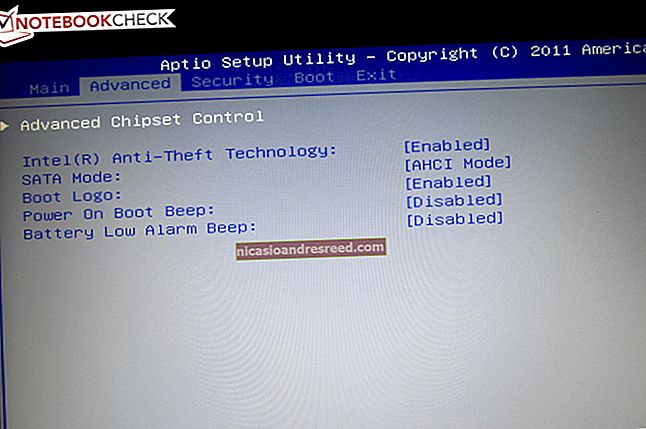پریشانیوں کے لئے اپنے کمپیوٹر کی رام کی جانچ کیسے کریں

کیا آپ کا کمپیوٹر غیر مستحکم ہے؟ اس کی ریم میں مسئلہ ہوسکتا ہے۔ چیک کرنے کے ل you ، آپ یا تو ونڈوز میں شامل ایک پوشیدہ سسٹم ٹول استعمال کرسکتے ہیں یا زیادہ جدید ٹول کو ڈاؤن لوڈ اور بوٹ کرسکتے ہیں۔
متعلقہ:ونڈوز میں 10+ مفید سسٹم ٹولز پوشیدہ ہیں
مندرجہ ذیل دونوں ٹولز آپ کے کمپیوٹر کی رام کے ہر سیکٹر میں ڈیٹا لکھ کر اور پھر اسے بدلے میں پڑھ کر کام کرتے ہیں۔ اگر ٹول ایک مختلف قدر پڑھتا ہے تو ، اس سے یہ ظاہر ہوتا ہے کہ آپ کی رام ناقص ہے۔
آپشن 1: ونڈوز میموری کی تشخیص کو چلائیں
ونڈوز میموری تشخیصی ٹول کو لانچ کرنے کے لئے ، اسٹارٹ مینو کھولیں ، "ونڈوز میموری کی تشخیص" ٹائپ کریں ، اور انٹر دبائیں۔
آپ ونڈوز کی + آر کو بھی دبائیں ، چلنے والے رن ڈائیلاگ میں "mdsched.exe" ٹائپ کریں اور انٹر دبائیں۔

آپ کو ٹیسٹ کرنے کیلئے اپنے کمپیوٹر کو دوبارہ چلانے کی ضرورت ہوگی۔ جب ٹیسٹ ہو رہا ہے ، تو آپ اپنے کمپیوٹر کو استعمال نہیں کرسکیں گے۔
اس سے اتفاق کرنے کے لئے ، "ابھی دوبارہ شروع کریں اور مسائل کی جانچ پڑتال کریں (تجویز کردہ)" پر کلک کریں۔ سب سے پہلے اپنے کام کو بچانا یقینی بنائیں۔ آپ کا کمپیوٹر فوری طور پر دوبارہ شروع ہوجائے گا۔

آپ کا کمپیوٹر دوبارہ اسٹارٹ ہوگا اور ونڈوز میموری ڈیاگنسٹکس ٹول اسکرین ظاہر ہوگا۔ بس اسے رہنے دیں اور اسے ٹیسٹ کرنے دیں۔ اس میں کئی منٹ لگ سکتے ہیں۔ اس عمل کے دوران ، آپ کو ایک پروگریس بار نظر آئے گا اور "حیثیت" پیغام آپ کو آگاہ کرے گا کہ اگر عمل کے دوران کوئی پریشانی کا پتہ چلا ہے۔
تاہم ، آپ کو ٹیسٹ دیکھنے کی ضرورت نہیں ہے – آپ اپنے کمپیوٹر کو تنہا چھوڑ سکتے ہیں اور بعد میں نتائج دیکھنے کے لئے واپس آ سکتے ہیں۔

متعلقہ:ونڈوز واقعہ دیکھنے والا کیا ہے ، اور میں اسے کس طرح استعمال کرسکتا ہوں؟
جب یہ ہوجائے تو ، آپ کا کمپیوٹر خود بخود ریبوٹ ہوجائے گا اور ونڈوز ڈیسک ٹاپ پر واپس آجائے گا۔ لاگ ان کرنے کے بعد ، ٹیسٹ کے نتائج ظاہر ہوں گے۔
کم از کم ، ٹول کا کہنا ہے کہ ایسا ہی ہونا چاہئے۔ ہمارے پاس ونڈوز 10 پر نتائج خودبخود ظاہر نہیں ہوئے تھے۔ لیکن اگر انہیں ونڈوز آپ کو نہیں دکھاتا ہے تو ، ان کو تلاش کرنے کا طریقہ یہاں ہے۔
پہلے ، واقعہ دیکھنے والے کو کھولیں۔ اسٹارٹ بٹن پر دائیں کلک کریں اور "ایونٹ ویوور" کو منتخب کریں۔ اگر آپ ونڈوز 7 کا استعمال کررہے ہیں تو ، ونڈوز کی + آر دبائیں ، رن ڈائیلاگ میں "ایونٹ وی ڈاٹ آر ایس سی" ٹائپ کریں اور انٹر دبائیں۔

ونڈوز لاگ> سسٹم پر جائیں۔ آپ کو واقعات کی ایک بڑی تعداد کی فہرست نظر آئے گی۔ دائیں پین میں "تلاش کریں" پر کلک کریں۔

فائنڈ باکس میں "میموری ڈایگنوسٹک" ٹائپ کریں اور "اگلا ڈھونڈیں" پر کلک کریں۔ آپ کو ونڈو کے نچلے حصے میں ظاہر ہونے والا نتیجہ نظر آئے گا۔

آپشن 2: بوٹ اینڈ رن میمٹیسٹ 86
متعلقہ:محفوظ بوٹ کے ساتھ UEFI پی سی پر لینکس کو بوٹ اور انسٹال کرنے کا طریقہ
اگر آپ ٹیسٹنگ کے لئے ایک طاقتور ٹول تلاش کر رہے ہیں تو ، آپ میمٹیسٹ 86 کو ڈاؤن لوڈ اور استعمال کرسکتے ہیں۔ یہ وسیع پیمانے پر ٹیسٹ کرتا ہے اور ایسے مسائل تلاش کرسکتے ہیں جن میں شامل ونڈوز ٹیسٹ نہیں ہوگا۔ اس ٹول کی تازہ ترین ریلیز ایک زیادہ سے زیادہ فیچر کے ساتھ ایک بامعاوضہ ورژن پیش کرتی ہے ، حالانکہ مفت ورژن میں آپ کی ضرورت کے مطابق ہر کام کرنا چاہئے۔ آپ کو کسی بھی چیز کی قیمت ادا کرنے کی ضرورت نہیں ہے۔ میم ٹیسٹ 86 مائیکرو سافٹ کے ذریعہ دستخط شدہ ہے ، لہذا یہ سکیور بوٹ کے قابل نظاموں پر بھی کام کرے گا۔
آپ مفت اور اوپن سورس میمٹیسٹ 86 + بھی آزما سکتے ہیں۔ تاہم ، ایسا لگتا ہے کہ اب یہ ٹول فعال طور پر تیار نہیں ہوا ہے۔ ہم نے یہ رپورٹس دیکھیں کہ یہ کچھ نئے پی سی پر صحیح طریقے سے کام نہیں کرتی ہے۔
یہ دونوں بوٹ ایبل ، خودساختہ ٹولز ہیں۔ میمٹیسٹ 86 ایک آئی ایس او کی دونوں امیج فراہم کرتا ہے جس سے آپ سی ڈی یا ڈی وی ڈی کو جلاسکتے ہیں اور ایک USB تصویر جس کی آپ کسی USB ڈرائیو پر کاپی کرسکتے ہیں۔ صرف ڈاؤن لوڈ کے ساتھ شامل .exe فائل کو چلائیں اور بوٹ ایبل USB ڈرائیو بنانے کے لئے اسپیئر USB ڈرائیو فراہم کریں۔ اس سے ڈرائیو کے مشمولات مٹ جائیں گے!

متعلقہ:اپنے کمپیوٹر کو ڈسک یا USB ڈرائیو سے کیسے بوٹ کریں
ایک بار جب آپ نے بوٹ ایبل میڈیا بنایا ہے تو ، اپنے کمپیوٹر کو دوبارہ اسٹارٹ کریں اور اس کو USB ڈرائیو سے بوٹ کریں یا ڈسک سے جس نے میموری ٹیسٹ ٹول کو کاپی کیا ہے۔
یہ آلہ بوٹ اور خود کار طریقے سے آپ کی میموری کو اسکین کرنا شروع کردے گا ، ٹیسٹ کے بعد ٹیسٹ کے ذریعے چل رہا ہے اور اگر اس میں کوئی پریشانی محسوس ہوتی ہے تو آپ کو آگاہ کردوں گا۔ جب تک آپ اسے روکنے کا انتخاب نہیں کرتے ہیں اس وقت تک یہ ٹیسٹ جاری رکھے گا ، اور آپ کو یہ جانچنے کی اجازت دیتا ہے کہ طویل عرصے تک میموری کس طرح برتاؤ کرتی ہے۔ کسی بھی غلطیوں کے بارے میں معلومات آپ کی سکرین پر آویزاں کی جائیں گی۔ جب آپ کام کرچکے ہیں تو ، آپ اس سے باہر نکلنے اور اپنے کمپیوٹر کو دوبارہ اسٹارٹ کرنے کے لئے صرف "Esc" کی دبائیں۔

اگر میموری ٹیسٹ آپ کو غلطیاں دیتے ہیں تو ، یہ بہت ممکن ہے کہ آپ کی رام - کم سے کم ایک لاٹھی غلطی ہو اور اسے تبدیل کرنے کی ضرورت ہو۔
تاہم ، یہ بھی ممکن ہے کہ کسی وجہ سے رام آپ کے مادر بورڈ کے ساتھ مطابقت نہ رکھتا ہو۔ یہ بھی ممکن ہے کہ آپ کی رام اپنی موجودہ رفتار سے قابل اعتماد طور پر نہیں چل سکتا ہے ، لہذا آپ اپنی رام کی رفتار کو اپنی UEFI یا BIOS ترتیبات کی سکرین میں کسی کم سیٹنگ میں ایڈجسٹ کرنا چاہتے ہیں۔
تبدیلی کرنے کے بعد ، آپ دوبارہ رام ٹیسٹ چلا سکتے ہیں تاکہ معلوم کریں کہ آیا کوئی پریشانی ہے۔